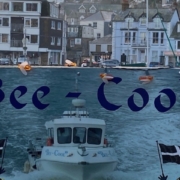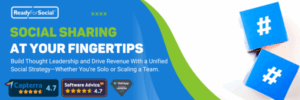LinkedIn: Audio Event – Support erhalten – URL Check
1. Audio-Events für einige Unternehmensseiten rollen aus
2. Wie können Sie Hilfe vom LinkedIn Support Team bekommen?
3. Wie sieht Ihre LinkedIn URL für andere aus?
*************************************************************************
1. Audio-Events für einige Unternehmensseiten rollen aus
Die Betatestphase für LinkedIn Audio Events für Unternehmensseiten scheint beendet. Nach und nach wird die neue Funktion in förderungswürdige Unternehmensseiten eingebaut. (Wen LinkedIn damit meint, ist mir schleierhaft). Um herauszufinden ob Sie es bekommen haben, gehen Sie dazu in Ihre Seite. Klicken Sie auf Event erstellen. Wenn Sie dann Event Format auswählen und LinkedIn Audio Event mit einem Mikrofon Symbol erscheint, sind Sie frei geschaltet.
Hier eine Anleitung von LinkedIn in Englisch, wie Sie Ihre Audio Events starten können:
https://content.linkedin.com/content/dam/help/linkedin/en-us/Audio_Events_How_to_get_started.pdf

2. Wie können Sie Hilfe vom LinkedIn Support Team bekommen?
Sie haben ein Problem und kommen einfach nicht mehr weiter? Dann können Sie das LinkedIn Support Team kontaktieren. Leider ist es nicht einfach ein Ticket aufzumachen, wenn man nicht weiß wo und wie. Hier ein Link, mit dem Sie schnell ans Ziel kommen 😉
https://www.linkedin.com/help/linkedin/ask/li-default

Sie haben außerdem die Möglichkeit eine direkte Nachricht über Ihr Mail-Postfach an das LinkedIn Hilfe Team zu senden. Gehen Sie dazu in Ihre Nachrichten. Erstellen Sie eine neue Nachricht oben links. Dann geben Sie als Empfänger „LinkedIn Help“ ein. Klicken Sie den darunter stehenden Bereich an und schreiben Sie Ihre Mitteilung. Dies ist als InMail kostenlos für Sie. Sie können ebenso Dateien anhängen. Hier auch noch der Link zur LinkedIn Help Seite, diese zu abonnieren lohnt sich sicher: https://www.linkedin.com/in/lihelp/

3. Wie sieht Ihre LinkedIn URL für andere aus?
Was bekommen Besucher Ihrer URL von Ihnen gezeigt? Welche Botschaft wird übermittelt? Über diesen Link können Sie schnell eine Optimierung vornehmen: https://www.linkedin.com/post-inspector/

Geben Sie Ihren URL-Namen (ggf. noch mit Zahlen, falls Sie dies noch nicht optimiert haben) nach Post-Inspector ein. Danach sehen Sie Ihre Vorschau. Wenn nicht die passenden Schlagworte angezeigt werden können Sie diese in Ihrer Berufserfahrung unter „Titel“ anpassen. Achtung nicht mehr als 120 Zeichen.